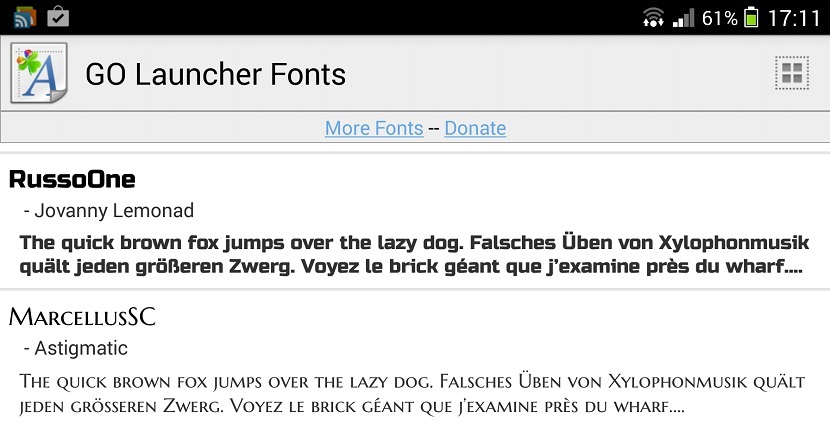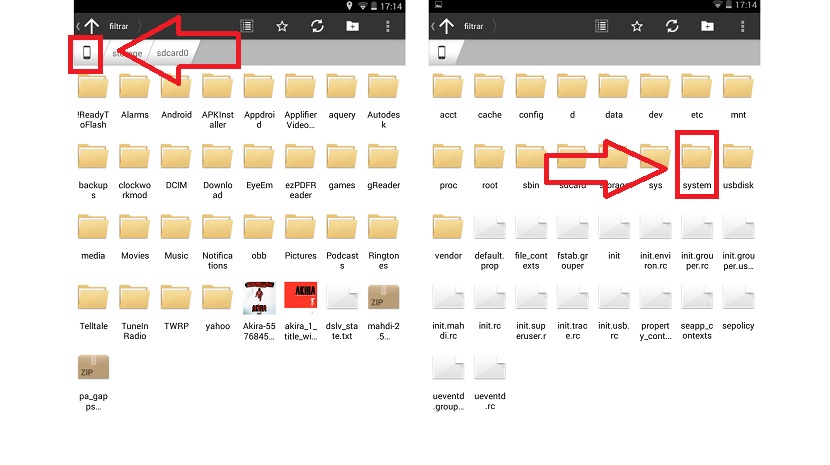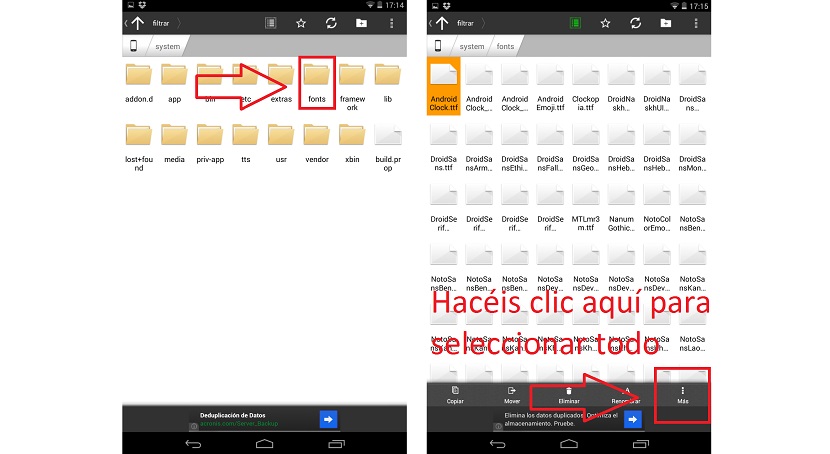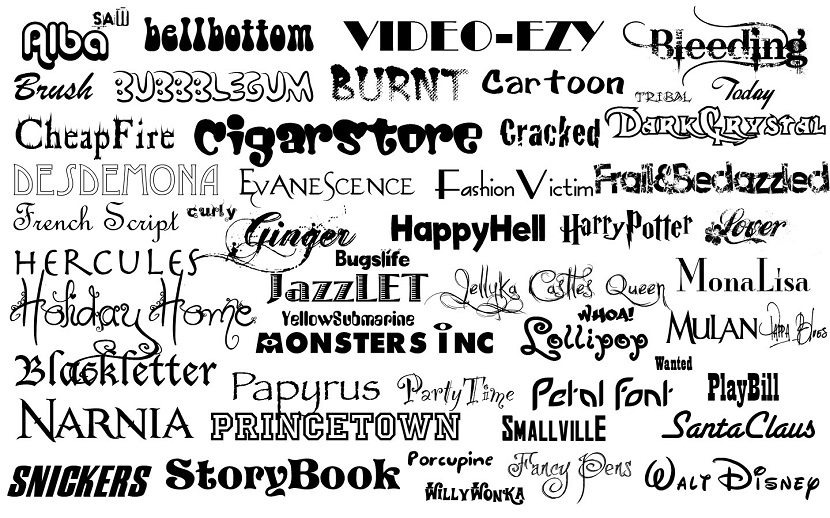
Viena iš galimybių, kurią turime valdydami „Android“ operacinę sistemą yra rodomų šriftų pritaikymas prieštaravime. Mes galime suteikti savo telefonui dar vieną prisilietimą naudojant kitą šrifto tipą, kuris labiau patinka mūsų veikėjui ir šiek tiek skiriasi nuo „Android“, nors naudojant tiek daug variantų šioje operacinėje sistemoje sunku įsitvirtinti dėl to, kaip lengva tai pritaikyti, kaip norime.
Nors yra šaknis galime įdėti daugiau rankų į sistemąTaip pat galite pakeisti sistemos šriftą neturėdami root teisių, tačiau taip, mes neturėsime tiek galimybių, kai reikės jį visiškai pritaikyti. Toliau mes išmokysime jus dviejų metodų, iš kurių vienas turi root teises ir kitas be root.
Kaip pakeisti „Android“ šriftus be šaknies
Iš „Samsung“ įrenginio
Paimkime kaip pavyzdį „Samsung“ įrenginį, kurį dažniausiai renkasi „Android“ vartotojai. Korėjos kompanija leidžia pakeisti šriftą į „Samsung“ įrenginius nereikia būti šakniniu.
- Turite eiti į nustatymus> Ekranas> Šriftas> Šrifto stilius
- Jūs pasirenkate bet kurį iš dalyvaujančių.
- Taip pat galite pasirinkti daugiau šriftų iš „Samsung App Store“ esančių pakuočių
Iš „LG“ įrenginio
LG taip pat leidžia pakeisti sistemos šriftą ir būdas tai padaryti yra tas pats kaip iš „Samsung“ įrenginio. Taip pat galite apsilankyti jų „SmartWorld“ parduotuvėje ir atsisiųsti dar daugiau nemokamų ar mokamų.
Iš įrenginio, išskyrus „Samsung“ ar „LG“
Tam jūs turite atsisiųsti trečiosios šalies programą tokie kaip „Go Launcher“ šriftai, kurie pravers vienam populiariausių paleidimo įrenginių, tokių kaip „Go Launcher“. Atminkite, kad atsisiųsdami šriftą, turite nuskaityti šriftus, kad atsirastų tie, kuriuos atsisiuntėte.
Kaip pakeisti „Android“ šriftus su „root“
Lo primero
- Padarykite atsarginę šaltinių, kuriuos turite terminale, atsarginę kopiją. Norėdami tai padaryti, galite įdiegti „ASTRO File Manager“ ir vieną kartą programojel maža telefono piktograma viršutiniame kairiajame kampe norėdami pereiti į įrenginio šakninį aplanką.
- Kai būsite ten, eikite į sistemą> šriftai> spustelėkite piktogramą, kuri atrodo kaip kontrolinis sąrašas viršuje, ir paspauskite prie trijų taškų meniu piktogramos apačioje dešinėje pasirinkite „pažymėti viską“.
- Šaltinius kažkur nukopijuoji pvz., kompiuterio, jei jo prireiks dar kartą.
Antras
- Gerai išsaugoję atsarginę kopiją. Laikas atsisiųskite bet kurią iš šakninių programų tai leis pakeisti šriftus. „HiFont“ yra vienas iš jų.
- Atsisiuntę ir įdiegę, paleiskite. Būsite šalia a įvairių peržiūrų iš daugybės šaltinių sąrašas kur turite ispanų kalbos. Pasirinkite vieną, spustelėkite jį, atsisiųskite, patvirtinkite iššokantįjį langą ir apačioje kairėje pasirinkite „naudoti“.
- Įdiegę paketą, jūsų bus paprašyta paleisti iš naujo kad pakeitimai būtų taikomi.